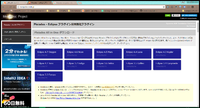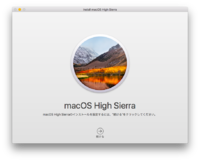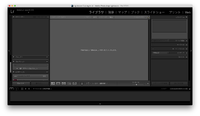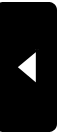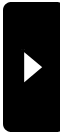2016年12月13日20:31
Lenovo E460 のキーボードを交換してみた
カテゴリー │パソコン
こんにちは、たかしーです。
会社で使っていたPCが故障してしまい、社内で余っていた別のPCに交換したのですが...

蓋を開けてみたらスペースキーが破損していました/(^o^)\

機種はLenovo E460
まぁ、テープで貼り付けとけば何とかなるやろ~とテープでキートップとパンタグラフを貼り付けて使っていたのですが、スペースキーはキーの中でも一番よく使う場所。しばらく使っていると、すぐにはがれてしまいました。
どうしよう...と思って、確認をしたところ、実はまだ購入から一年たっておらず、無償サポートが効くのでは?とのことでした。
早速、Lenovoのサポートセンターに問い合わせてみたところ、なんと!あっさり無料交換してくださるとのこと。
しかも、キーボードの部品を直接送ってくれるというじゃないですか!
数週間から一か月は修理で使用不能になるだろうな~と半ばあきらめていたのでこれはうれしい!!
うまく治ればすぐに使用できます。
ただ、こんな素人が、メーカー製ノートPCのキーボードを交換できるのかと思っていたら、サポートセンターの方が修理手順がのったページも案内してくれました。なんという親切さ...!
修理手順も、図入りで分かりやすいです。
https://support.lenovo.com/jp/ja/documents/pd100987
数日後、キーボード部品が到着。

なるほど、この部分が丸ごとモジュール化されていたのですね。
早速作業していきます。
まず、本体を裏返し、キーボードを固定している二か所のねじを緩めていきます。

二つ目のねじは、HDD ・ RAM ・ 無線LANモジュール交換口を開けたところにあります。

ねじを外したら、本体を開き、キーボードの部分を奥側へ押し込みます。

すると、キーボード手前側のツメが外れて、本体からキーボードユニットを取り外すことができるように。
キーボードユニットを、パームレストにゆっくり裏返して置きます。

裏側に二本の配線が見えるので、これを基盤から取り外していきます。

あとは、新しいキーボードの2本の配線を同じように接続し、今までとは逆の手順で戻して、交換完了です。

これでもうスペースキーや、その他の不具合に当分の間は悩まされずに済みそうです。
想像以上に修理手順が簡単で驚いてしまいましたw
ノートPCは、部品の交換が難しい製品が多いのですが、この機種は壊れやすい部分は簡単に変えることができるようになっているので、非常にありがたいですね。
折角綺麗に治ったので、本体がもう破損することがないように大事に使わせていただきたいと思います。
会社で使っていたPCが故障してしまい、社内で余っていた別のPCに交換したのですが...

蓋を開けてみたらスペースキーが破損していました/(^o^)\

機種はLenovo E460
まぁ、テープで貼り付けとけば何とかなるやろ~とテープでキートップとパンタグラフを貼り付けて使っていたのですが、スペースキーはキーの中でも一番よく使う場所。しばらく使っていると、すぐにはがれてしまいました。
どうしよう...と思って、確認をしたところ、実はまだ購入から一年たっておらず、無償サポートが効くのでは?とのことでした。
早速、Lenovoのサポートセンターに問い合わせてみたところ、なんと!あっさり無料交換してくださるとのこと。
しかも、キーボードの部品を直接送ってくれるというじゃないですか!
数週間から一か月は修理で使用不能になるだろうな~と半ばあきらめていたのでこれはうれしい!!
うまく治ればすぐに使用できます。
ただ、こんな素人が、メーカー製ノートPCのキーボードを交換できるのかと思っていたら、サポートセンターの方が修理手順がのったページも案内してくれました。なんという親切さ...!
修理手順も、図入りで分かりやすいです。
https://support.lenovo.com/jp/ja/documents/pd100987
数日後、キーボード部品が到着。

なるほど、この部分が丸ごとモジュール化されていたのですね。
早速作業していきます。
まず、本体を裏返し、キーボードを固定している二か所のねじを緩めていきます。

二つ目のねじは、HDD ・ RAM ・ 無線LANモジュール交換口を開けたところにあります。

ねじを外したら、本体を開き、キーボードの部分を奥側へ押し込みます。

すると、キーボード手前側のツメが外れて、本体からキーボードユニットを取り外すことができるように。
キーボードユニットを、パームレストにゆっくり裏返して置きます。

裏側に二本の配線が見えるので、これを基盤から取り外していきます。

あとは、新しいキーボードの2本の配線を同じように接続し、今までとは逆の手順で戻して、交換完了です。
これでもうスペースキーや、その他の不具合に当分の間は悩まされずに済みそうです。
想像以上に修理手順が簡単で驚いてしまいましたw
ノートPCは、部品の交換が難しい製品が多いのですが、この機種は壊れやすい部分は簡単に変えることができるようになっているので、非常にありがたいですね。
折角綺麗に治ったので、本体がもう破損することがないように大事に使わせていただきたいと思います。